WindowsでWordのデータを復元する方法②
こんにちは、パソコンシェルジュ秋葉原店です。
今回も前回に引き続き、WindowsでWordのデータを復元する方法についてご説明します。
・バージョン管理機能を使う方法
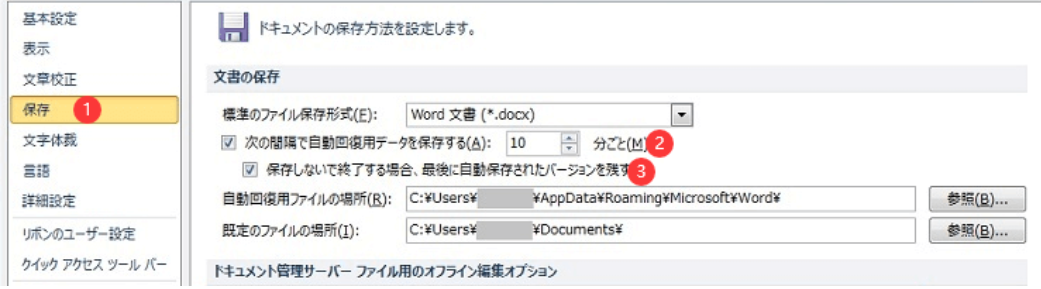
この方法は間違って上書き保存などをしてしまった時に非常に有効です。上書き保存した後でも保存前の状態を復元することができます。ただし、事前に自動保存の設定を有効にしておかなければならないので注意してください。
・自動保存設定を有効にする方法
①ワードの「ファイル」から「オプション」を開く
②左側の欄から「保存」を選択し、「次の間隔で自動回復用データを保存する」にチェックを入れる
③どのくらいの間隔で自動保存をするかを入力する
④「保存しないで終了する場合、最後に自動保存されたバージョンを残す」にチェックを入れる
設定を有効にしたのち、ファイル内容を変更すると自動保存されたファイルが生成されます。「ファイル」から「情報」を開き、その中の「バージョン」に自動保存されたファイルがあるので戻したいものをクリックすれば復元することができます。
Wordの復元方法をより詳しく知りたい方はこちら
・パソコン修理はパソコンシェルジュへ

パソコンシェルジュではパソコン修理だけではなく、データ復旧サービスも行っています。パソコン修理をご検討の方はぜひパソコンシェルジュへお越しください。

